Configuratie 2 - beeldschermen
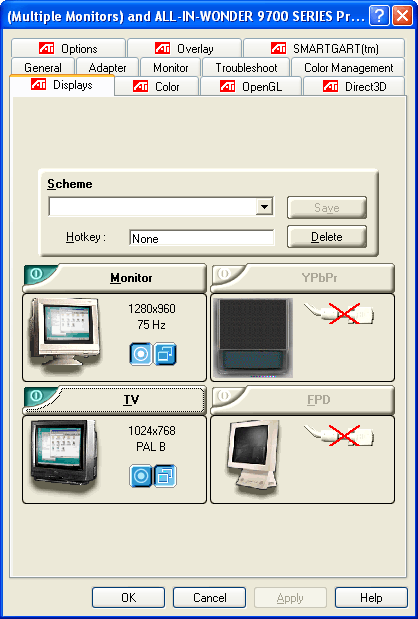
De All-In-Wonder 9700Pro kan meerdere beeldschermen aansturen; wel is er, zoals reeds gezegd, slechts één DVI-uitgang. Het Displays tabblad biedt dan ook niet de mogelijkheid twee monitoren te configureren, maar heeft wel opties voor televisie, een LCD-scherm (FPD staat voor flat panel display) en zelfs HD-TV. Aangezien deze laatste standaard in Europa vooralsnog amper verkrijgbare toestellen heeft opgeleverd, zal dit voor de meeste mensen weinig nut hebben.
Wanneer een beeldscherm van een van de genoemde types is aangesloten, detecteert de kaart dit automatisch en komt de mogelijkheid beschikbaar de betreffende uitgang te activeren. Met de blauwe knoppen kan worden ingesteld wat het primaire beeldscherm is en welke als uitbreiding daarvan dient. Wanneer de TV wordt geselecteerd als primair beeldscherm, wordt de verversingsfrequentie van de monitor automatisch teruggebracht tot 50Hz: dit is dus niet aan te raden.
Diverse combinaties van beeldschermen kunnen worden opgeslagen in een Scheme en met een Hotkey met één druk op de knop worden opgeroepen.
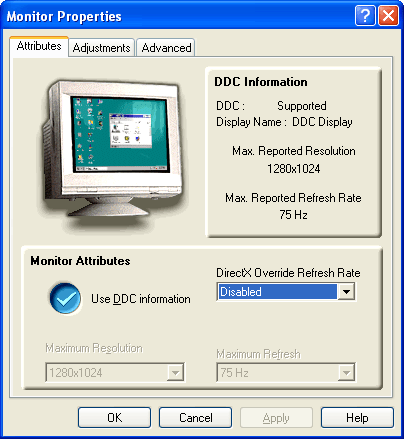
Wanneer de gebruiker in het tabblad Display klikt op het betreffende beeldscherm, verschijnt een extra reeks instelmogelijkheden. Voor Monitor zijn dat er drie. Het hierboven afgebeelde tabblad Attributes geeft informatie over het aangesloten type monitor (DDC staat voor Display Data Channel en is een VESA-standaard). Daarnaast is mogelijk voor DirectX applicaties een eigen verversingsfrequentie in te stellen. Bij de nVidia drivers is het mogelijk dit per resolutie te doen, bij ATI vind kan het met één druk op de knop - beide manieren hebben hun voor- en nadelen. Indien je je monitor wilt "overklokken", dus een hogere resolutie en/of verversingsfrequentie instellen dan hij volgens de specificaties ondersteunt, kan dat hier ook. Dit is uiteraard niet aan te raden.
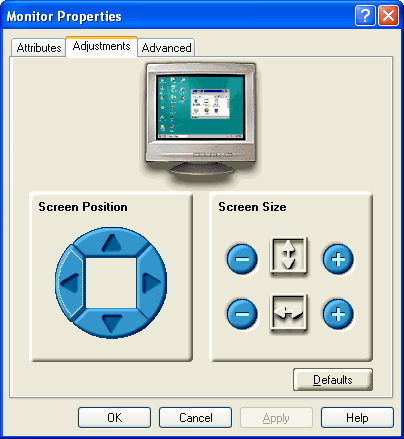
In het tweede tabblad, Adjustments, kan plaats en formaat van het monitorbeeld worden aangepast. Meestal is het handiger dit te doen via het on-screen display (OSD) van een moderne monitor, maar het is fijn dat ATI ook de mogelijkheid biedt het via de driver te doen.
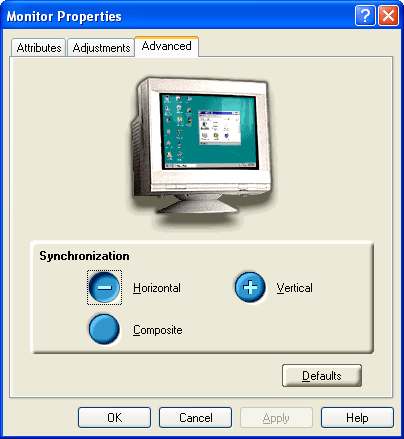
Onder het laatste Monitor tabblad Advanced kan de horizontale en verticale synchronisatie worden aangepast. Dit is in principe niet nodig.
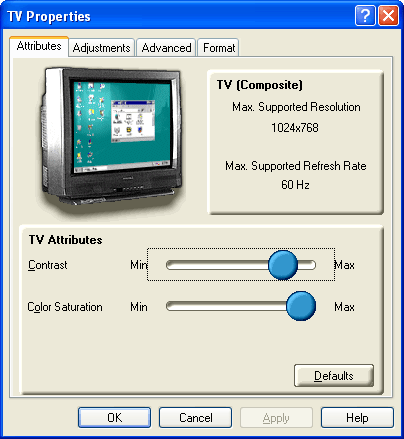
Ook voor de weergave op een televisie is een extra set instellingen beschikbaar. Het eerste tabblad heet ook hier Attributes en biedt de mogelijkheid om contrast en kleurverzadiging aan te passen. Ook wordt de maximale resolutie afgebeeld: zoals te zien is ondersteunt de TV-uitgang van de All-In-Wonder een aangename 1024x768 pixels, beter dan de 800x600 die tot voor kort gangbaar was. Uiteraard kan een zeer scherp beeld niet verwacht worden van een TV, maar voor weergave van bijvoorbeeld spellen is het leuk om niet gebonden te zijn aan een lage resolutie.
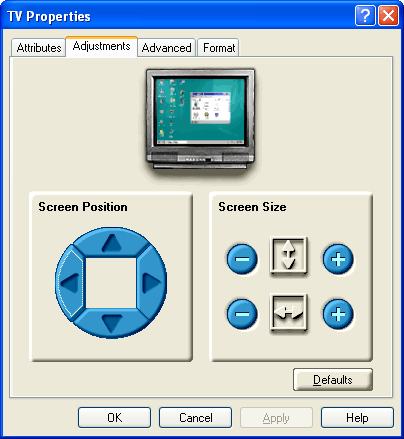
Het tabblad Adjustments voor TV Properties geeft ook voor de TV de mogelijkheid om plaatsing en formaat aan te passen. Zwarte randen kunnen hiermee eenvoudig vermeden worden zodat de weergave beeldvullend is. Voor iedereen die overstapt van een wat oudere videokaart met TV-uitgang zal dit een verademing zijn. ATI-eigenaars zijn wellicht al bekend met dit gebruiksgemak.
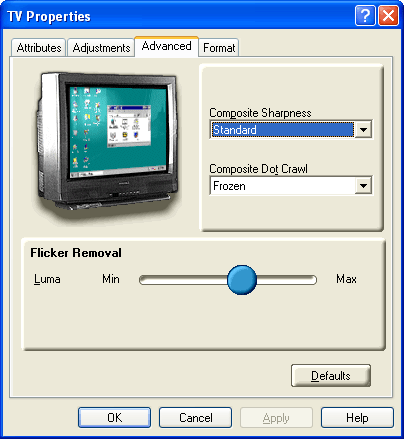
Het Advanced tabblad heeft een aantal speciale instellingen voor de manier waarop het beeld op de TV wordt weergegeven: Composite Sharpness is hier in een aantal gradaties in te stellen, voor Composite Dot Crawl zijn de opties Frozen en Standard beschikbaar voor weergave van respectievelijk "statische" beelden zoals het Windows bureaublad en standaard programma's, en van bewegende beelden zoals video en spellen. Met de Flicker Removal kan het beeld rustiger worden gemaakt.
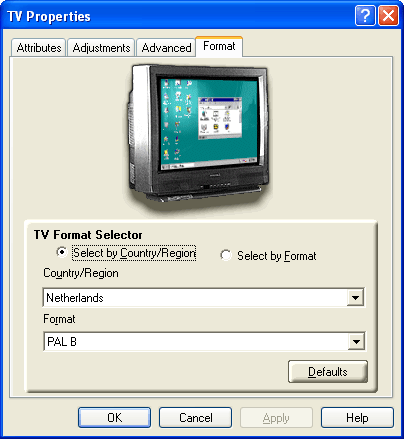
In TV Properties / Format kan de standaard van het TV-uitsignaal worden ingesteld. Voor Nederland is dit PAL-B.










